Nagios je jedním z nejrozšířenějších open source monitorovacích nástrojů pro monitorování služeb a aplikací, které běží na Windows a Linux. Má také schopnost monitorovat směrovače a další síťová zařízení.
Pomocí Nagios můžete sledovat základní služby a atributy. K Nagios můžeme přistupovat pomocí webového rozhraní dodávaného s balíčkem, ale konfigurace musí být provedena na úrovni souborů.
Seznam služeb
Nagios může monitorovat vaše „soukromé“ služby a atributy serverů Linux/UNIX, jako například:
Atributy
- Zatížení CPU
- Využití paměti
- Využití disku
- Přihlášení uživatelé
- Probíhající procesy
- atd.
Soukromé služby
- HTTP
- FTP
- SSH
- SMTP
- atd
Předpoklady
Pojďme se přepnout na uživatele root.
sudo su -
Před kompilací Nagios ze zdrojového kódu byste museli nainstalovat závislé balíčky pro Nagios. Aktualizujte mezipaměť úložiště a nainstalujte závislosti pro Nagios.
apt-get update apt-get install build-essential apache2 php openssl perl make php-gd libgd-dev libapache2-mod-php libperl-dev libssl-dev démon wget apache2-utils unzip
Vytvořte uživatele nagios a skupinu nagcmd (povolte spouštění externích příkazů prostřednictvím webového rozhraní), přidejte uživatele nagios a apache do části skupiny nagcmd.
useradd nagiosgroupadd nagcmdusermod -a -G nagcmd nagiosusermod -a -G nagcmd www-data
Instalovat Nagios Core
Ke stažení jádra Nagios (v4.4.3) můžete použít níže uvedené příkazy. Jinak můžete navštívit oficiální web a stáhnout si nejnovější verzi jádra Nagios.
cd /tmp wget https://assets.nagios.com/downloads/nagioscore/releases/nagios-4.4.3.tar.gztar -zxvf /tmp/nagios-4.4.3.tar.gzcd /tmp/nagios -4.4.3/
Provedením níže uvedených kroků zkompilujte Nagios ze zdrojového kódu.
./configure --with-nagios-group=nagios --with-command-group=nagcmd --with-httpd_conf=/etc/apache2/sites-enabled/make allmake installmake install-initmake install-configmake install- příkazový režim
Konfigurovat Nagios
Instalační program nyní umístil konfigurační soubory do /usr/local/nagios/etc adresář. Tyto výchozí konfigurační soubory by nyní měly pro spuštění Nagios fungovat dobře. Než budete pokračovat, stačí provést pouze jednu změnu.
Upravte /usr/local/nagios/etc/objects/contacts.cfg soubor a změňte e-mailovou adresu spojenou s definicí kontaktu nagiosadmin na adresu, kterou chcete používat pro příjem upozornění.
vi /usr/local/nagios/etc/objects/contacts.cfg
Chcete-li dostávat oznámení, změňte pole e-mailové adresy.
Instalace webového rozhraní Nagios
Spuštěním níže uvedeného příkazu v terminálu nainstalujte webové rozhraní Nagios.
make install-webconf
Vytvořte si uživatelský účet (nagiosadmin) pro přihlášení do webového rozhraní Nagios. Heslo, které jste tomuto účtu přiřadili, si zapamatujte – budete ho potřebovat později.
htpasswd -c /usr/local/nagios/etc/htpasswd.users nagiosadmin
Spusťte následující příkaz.
a2enmod cgi
Restartujte Apache, aby se nová nastavení projevila.
systemctl restartujte apache2
Instalujte pluginy Nagios
Nyní je čas stáhnout si pluginy Nagios pro sledování služeb. Umístěte jej do adresáře /tmp.
cd /tmpwget https://nagios-plugins.org/download/nagios-plugins-2.2.1.tar.gztar -zxvf /tmp/nagios-plugins-2.2.1.tar.gzcd /tmp/nagios- plugins-2.2.1/
Zkompilujte a nainstalujte pluginy.
./configure --with-nagios-user=nagios --with-nagios-group=nagiosmakemake install
Spustit Nagios
Ověřte ukázkové konfigurační soubory Nagios.
/usr/local/nagios/bin/nagios -v /usr/local/nagios/etc/nagios.cfg
Výstup:
Nagios Core 4.4.3Copyright (c) 2009-současnost Nagios Core Development Team a komunitní přispěvateléCopyright (c) 1999-2009 Ethan Galstad Poslední úprava:2019-01-15 Licence:GPLWebsite:https://www.nagios.orgReading configuration data ... Číst hlavní konfigurační soubor v pořádku... Číst konfigurační soubory objektu v pořádku...Spuštění předletové kontroly konfiguračních dat...Kontrola objektů... Zkontrolováno 8 služeb. Zkontrolováno 1 hostitele. Zkontrolována 1 hostitelská skupina. Zkontrolováno 0 skupin služeb. Zkontrolován 1 kontakt. Zkontrolována 1 skupina kontaktů. Zkontrolováno 24 příkazů. Zkontrolováno 5 časových období. Zkontrolováno 0 eskalace hostitele. Zkontrolováno 0 eskalace služeb. Zkontrolováno cyklické cesty... Zkontrolováno 1 hostitelé Zkontrolováno 0 závislostí služeb Zkontrolováno 0 závislostí hostitele Zkontrolováno 5 časových obdobíKontrola obsedantně kompulzivních procesorových příkazů...Kontrola různých nastavení...Celkem varování:0Celkem Chyby:0Věci vypadají v pořádku – při předletové kontrole nebyly zjištěny žádné závažné problémy
Povolte automatické spouštění Nagios při startu systému.
systemctl enable nagios
Nyní spusťte službu Nagios.
systemctl start nagios
Přístup k webovému rozhraní Nagios
Nyní přejděte na webové rozhraní Nagios pomocí následující adresy URL.
http://ip-add-re-ss/nagios/Budete vyzváni k zadání uživatelského jména (nagiosadmin) a hesla, které jste zadali dříve.
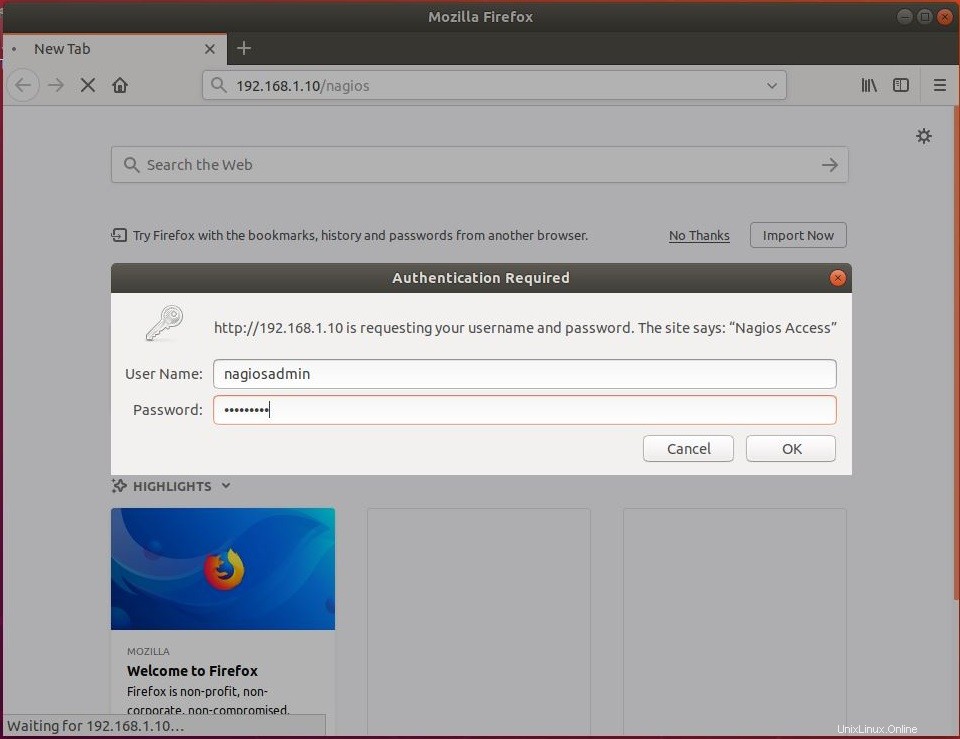
Po úspěšném přihlášení byste získali domovskou stránku Nagios.
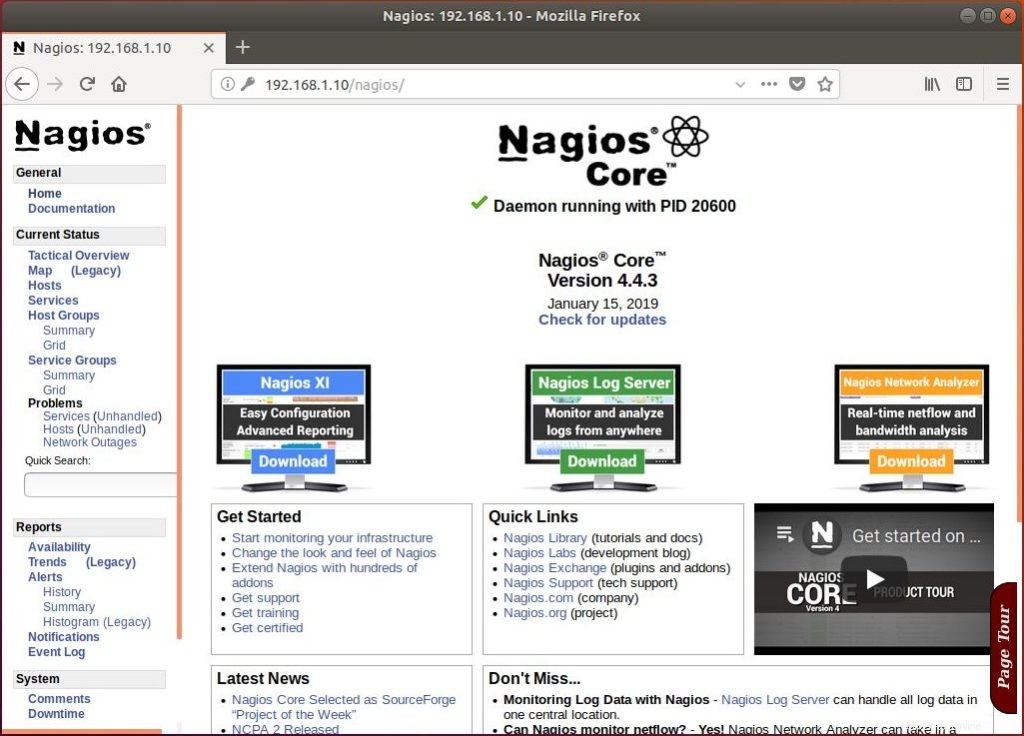
Služby můžete sledovat kliknutím na Služby v levém podokně.
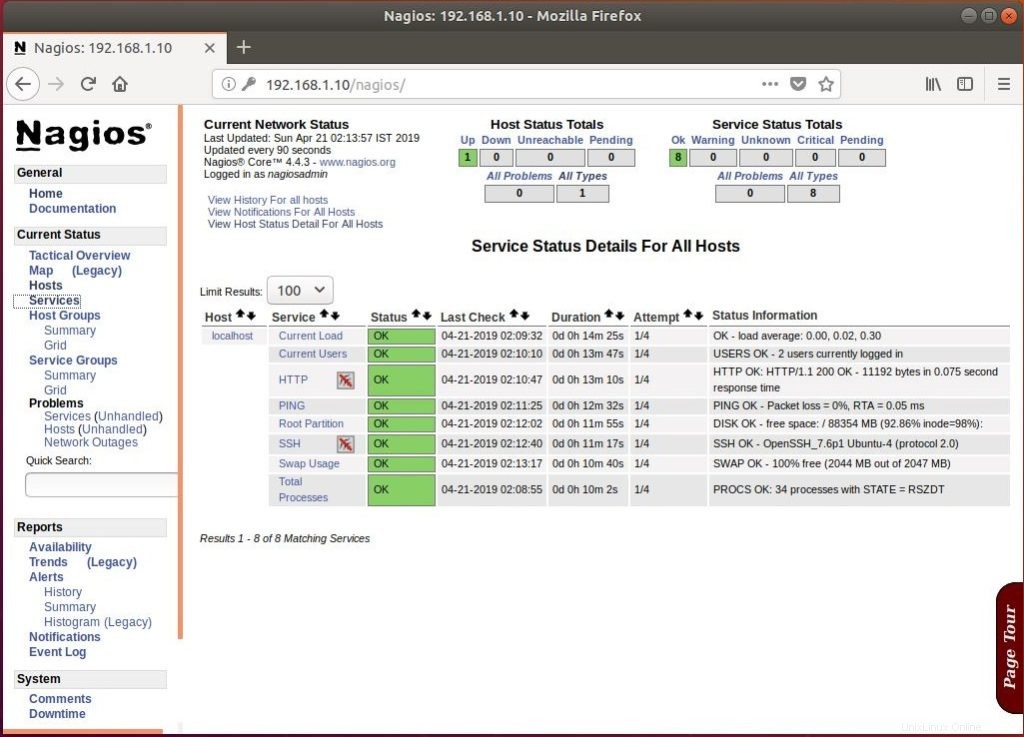
Ve výchozím nastavení může Nagios monitorovat pouze localhost, tedy server Nagios. Pokud chcete monitorovat vzdálené počítače, musíte nainstalovat a nakonfigurovat plugin NRPE.
ČTĚTE :Jak přidat hostitele Linuxu k monitorování Nagios pomocí pluginu NRPE
To je vše.